惠普打印机不打印了是怎么回事 原因可能是这5点
打印机常常被用于打印文件、照片等内容。然而,许多用户在使用惠普打印机时可能会遇到不打印的情况。无论是连接了电脑但始终无法打印,还是打印过程中出现卡纸、乱码等问题,都可能给工作带来不小的困扰。本文将针对“惠普打印机不打印”的常见问题进行详细分析,并提供解决方案。

一、打印机状态检查
打印机不打印最常见的原因之一是打印机的状态问题。有时打印机虽然正常开机,但其状态可能显示为“离线”或“暂停”。这通常是因为打印机与电脑的连接出现问题,或者打印队列被暂停。
1、确保打印机电源已打开,并且没有显示任何警告灯。如果有,查看打印机屏幕上是否有错误代码或提示。
2、如果是USB连接的打印机,检查打印线是否牢固;如果是网络打印机,确保打印机与路由器之间的连接正常,可以尝试重新启动路由器或打印机。

3、打开打印机的“设备和打印机”设置,检查打印队列是否有挂起的任务,若有,清除打印队列,并重启打印机。
二、驱动程序问题
有时,惠普打印机无法打印还可能是因为驱动程序出现了损坏、过时或与操作系统不兼容的情况。在这种情况下,打印机可能无法接收到正确的打印指令,从而导致无法打印。打印机卫士是一款专为打印机驱动问题设计的工具,能够自动检测并修复异常的驱动程序,尤其适合新手小白。
1、首先,下载并安装最新版本的打印机卫士软件。安装完成后,运行程序。

 好评率97%
好评率97%
 下载次数:4784629
下载次数:4784629
2、打开打印机卫士,点击“立即检测”按钮,软件将自动扫描电脑上所有已连接的打印机,并检查其驱动程序的状态。
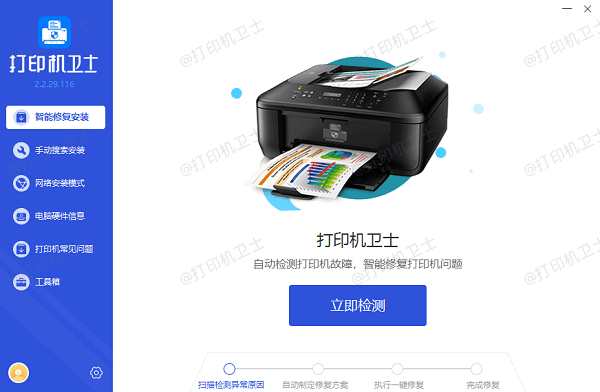
3、扫描完成后,如果显示驱动程序异常,点击“一键修复”按钮,让软件自动下载并安装最新的驱动程序版本。
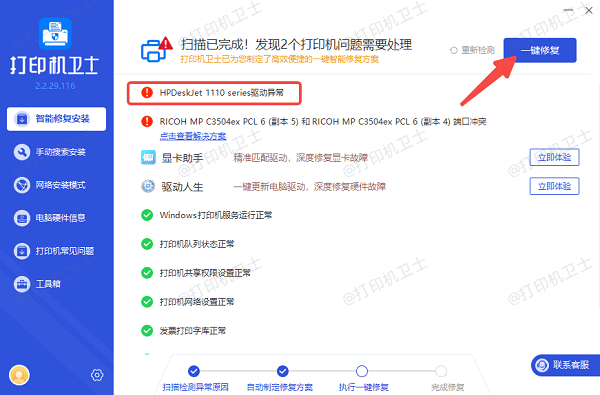
4、驱动程序更新完成后,建议重启打印机以及电脑,确保新驱动程序正常加载,并能够与打印机成功通信。
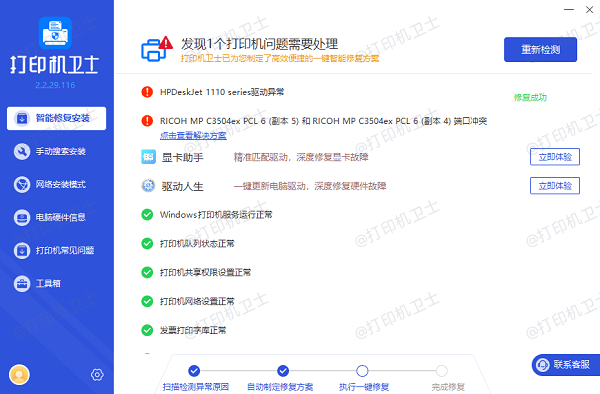
三、清空打印队列
在频繁使用打印机时,打印任务可能会被卡住,导致后续任务无法正常打印。此时,清空打印队列是解决问题的一种有效方法。
1、打开“控制面板”中的“设备和打印机”,右键点击惠普打印机图标,选择“查看打印队列”。
2、如果有未完成的打印任务,可以选择右上角的“取消所有文档”。
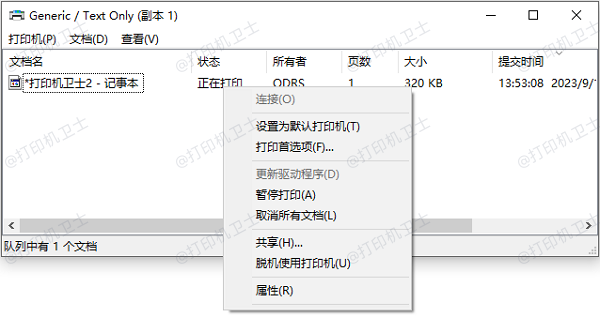
3、关闭打印机电源,等待几秒钟后再重新启动。
四、打印机与电脑连接问题
如果打印机与电脑的连接不稳定,也会导致打印机无法正常工作。例如,网络连接问题、USB接口松动或电脑防火墙设置过于严格都可能影响打印机的正常打印。
1、如果是通过无线网络连接的打印机,检查路由器是否正常工作,确保打印机与电脑连接在同一局域网内。
2、如果是USB连接的打印机,检查USB接口是否稳定,尝试更换其他USB接口,或更换一根新的USB数据线。

3、某些防火墙设置可能会阻止打印机和电脑之间的通信,可以暂时关闭防火墙或添加打印机的例外规则。
五、打印机墨水或纸张问题
打印机无法打印有时与墨水或纸张问题密切相关。墨盒缺墨或纸张卡住都可能导致打印任务无法完成。
1、确认打印机的墨盒是否有足够的墨水,或是否出现堵塞情况。更换新的墨盒,并确保其正确安装。
2、确保打印机内的纸张没有卡住,且纸张放置正确。如果纸张卡住,轻轻拉出卡住的纸张并检查打印机内是否有碎纸屑。

3、通过打印机的控制面板或驱动程序中,重新执行打印机的校准操作,确保其打印质量。
以上就是惠普打印机不打印的解决方案。希望对你有所帮助。如果有遇到打印机连接、共享、报错等问题,可以下载“打印机卫士”进行立即检测,只需要一步便可修复问题,提高大家工作和打印机使用效率。

 好评率97%
好评率97%
 下载次数:4784629
下载次数:4784629